Wenn Sie ein Microsoft Word-Dokument haben, das Sie auf einer Webseite verwenden möchten, können Sie mit Word HTML-Dokumente und Webseiten erstellen. Oder verwenden Sie andere Tools, um Word-Dokumente in ein für das Web geeignetes Format zu konvertieren. Erfahren Sie, wann Sie mit Word HTML-Dokumente erstellen und wann andere Optionen eine bessere Vorgehensweise darstellen.
Die Anweisungen in diesem Artikel gelten für Word für Microsoft 365, Word 2019, Word 2016, Word 2013 und Word 2010.
Verwenden Sie Word, um Dokumente als HTML zu speichern
Wenn Sie Word-DOC-Dateien in HTML konvertieren möchten, beginnen Sie mit Microsoft Word. Word ist kein idealer Weg, um HTML-Dokumente zu erstellen und Webseiten von Grund auf neu zu erstellen. Die hilfreichen Funktionen und die Codierungsumgebung von HTML-Editorprogrammen sind nicht enthalten.
Notepad ++ ist ein einfacher Texteditor, der einige HTML-Funktionen bietet, die das Erstellen von Webseiten einfacher machen als das Konvertieren von Dokumenten in HTML in Word.
So speichern Sie ein Word-Dokument als Webseite
So konvertieren Sie ein Word-Dokument schnell in das HTML- oder Webseitenformat:
-
Öffnen Sie das Word-Dokument, das Sie in HTML konvertieren möchten. Oder öffnen Sie ein neues, leeres Dokument und geben Sie den Text ein, den Sie in eine HTML-Datei konvertieren möchten.
-
Gehen Sie zum Reichen Sie das Tab und wählen Speichern unter or Speichere eine Kopie um das Dokument zu speichern.
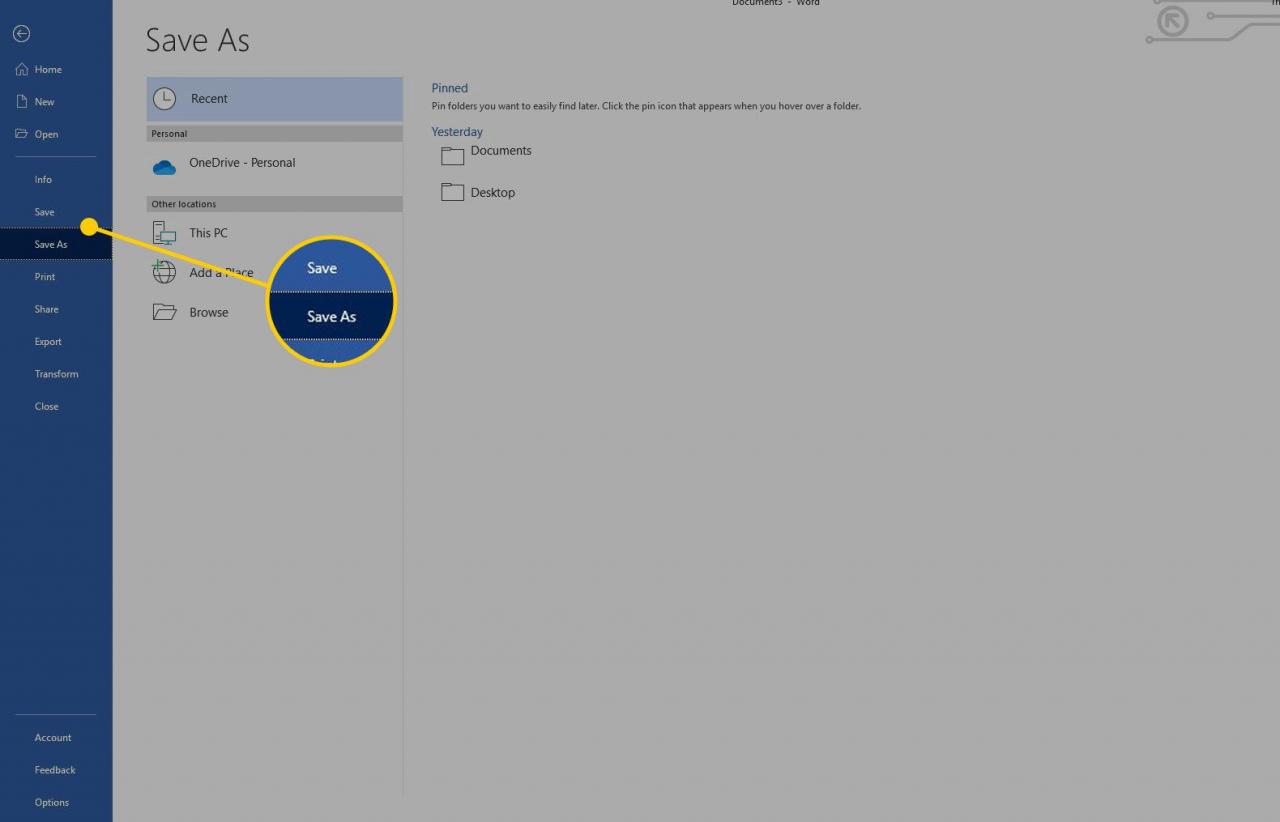
-
Wählen Sie den Speicherort aus, an dem Sie die HMTL-Datei speichern möchten.
-
In dem Geben Sie hier den Dateinamen ein Geben Sie im Textfeld einen Namen für das Dokument ein.
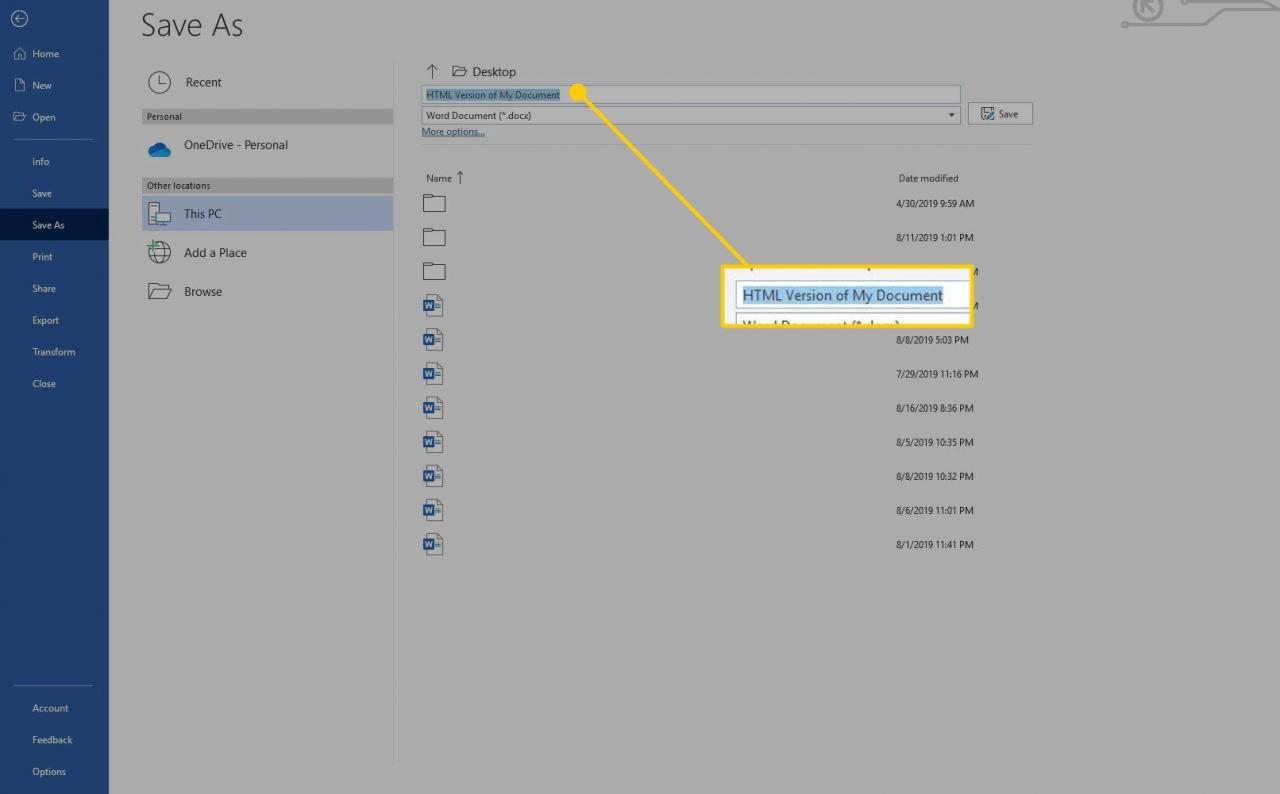
-
Wähle aus Speichern unter Dropdown-Pfeil und wählen Sie Webseite (* .htm; * .html).

-
Auswählen Speichern.
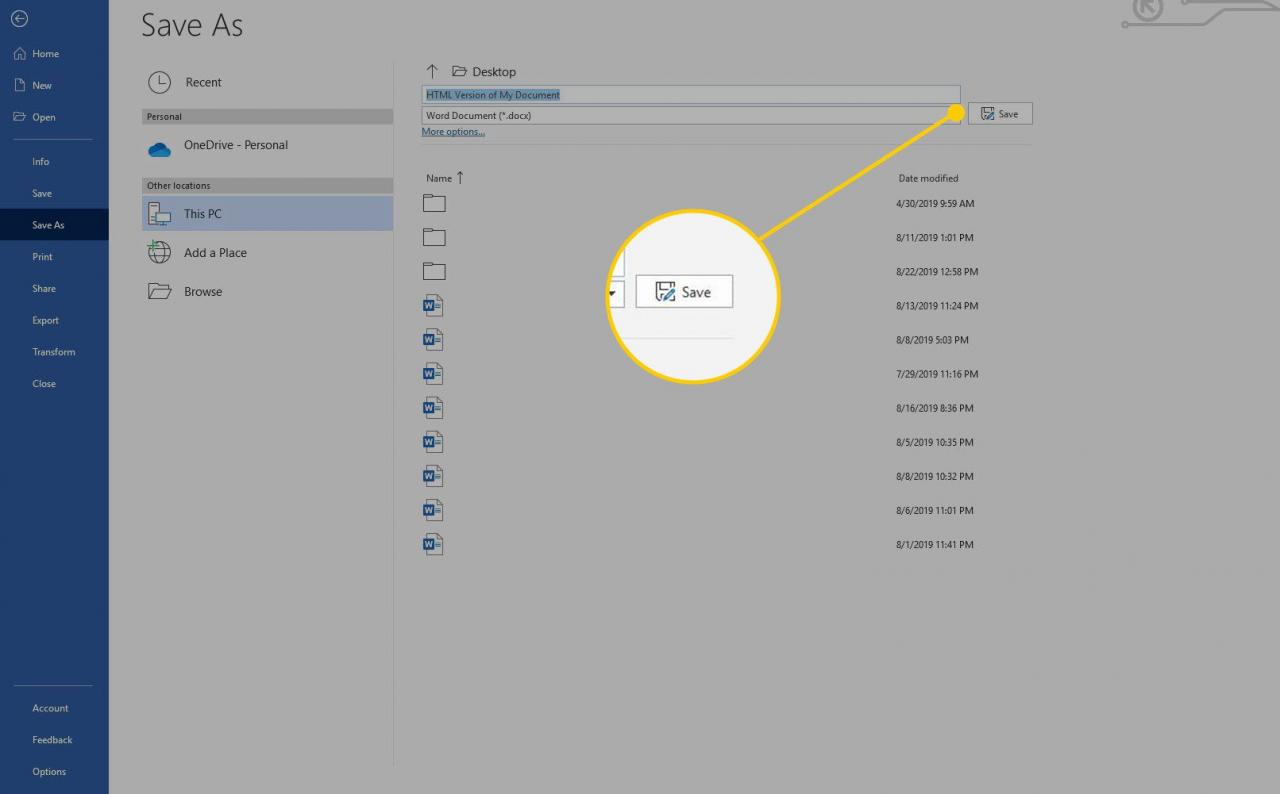
Einschränkungen beim Konvertieren von Word-Dokumenten in HTML
Word ist eine bequeme Möglichkeit, Seiten schnell zu konvertieren, wenn Sie sie auf einer Website benötigen. Es ist jedoch nicht die beste langfristige Lösung für das Online-Publishing. Bei Verwendung als Webseiteneditor fügt Word dem HTML-Code seltsame Stile und Tags hinzu. Diese Tags wirken sich darauf aus, wie sauber Ihre Website codiert ist, wie sie für mobile Geräte funktioniert und wie schnell sie heruntergeladen wird.
Eine andere Möglichkeit besteht darin, das Dokument in Word zu erstellen, die Datei mit der DOC- oder DOCX-Erweiterung zu speichern, die DOC-Datei auf Ihre Website hochzuladen und einen Download-Link auf einer Webseite einzurichten, damit Besucher die Datei herunterladen können.
Verwenden Sie einen Web-Editor, um DOC-Dateien in HTML zu konvertieren
Die meisten Web-Editoren können Word-Dokumente in HTML konvertieren. Beispielsweise konvertiert Dreamweaver DOC-Dateien in wenigen Schritten in HTML. Und Dreamweaver entfernt die seltsamen Stile, die von Word generiertes HTML hinzufügt.
Wenn Sie einen Webeditor zum Konvertieren von Word-Dokumenten in HTML verwenden, sehen die Seiten nicht wie das Word-Dokument aus. Das Word-Dokument sieht aus wie eine Webseite.
Konvertieren Sie das Word-Dokument in eine PDF-Datei
Wenn das Konvertieren des Word-Dokuments in HTML nicht zum gewünschten Ergebnis führte, konvertieren Sie das Dokument in eine PDF-Datei. Eine PDF-Datei wird genau wie das Word-Dokument angezeigt und kann in einem Webbrowser inline angezeigt werden.
Der Nachteil bei der Verwendung von PDF-Dateien besteht darin, dass eine PDF-Datei für Suchmaschinen eine flache Datei ist. Suchmaschinen durchsuchen PDF-Dateien nicht nach Inhalten und ordnen PDFs nicht nach Schlüsselwörtern und Phrasen, nach denen potenzielle Website-Besucher suchen, was für Sie möglicherweise ein Problem darstellt oder nicht. Wenn Sie einfach möchten, dass ein in Word erstelltes Dokument auf einer Website angezeigt wird, ist eine PDF-Datei eine gute Option.

